UEFI-laiteohjelmistoasetukset puuttuvat Windows 11/10:stä
UEFI on yksi tärkeimmistä ohjelmistoista, kun kyse on tietokoneen käyttöjärjestelmän käynnistämisestä. BIOS , joka on jo vaihtoehto UEFI :lle, on vähemmän suositeltava verrattuna siihen. Se, tuetaanko UEFI(Whether UEFI) :tä vai BIOSia(BIOS) , riippuu emolevystä. Nyt jotkut UEFI(UEFI) :ää käyttävät käyttäjät ovat ilmoittaneet, että heillä on ongelma, jossa UEFI-laiteohjelmiston(UEFI Firmware) asetukset puuttuvat Lisäasetukset(Advanced Options) - näytöstä. Tämä voi johtua useista syistä. Ehkä Extra Fast Startup on käytössä, pääsy (Access)UEFI-valikkoon(UEFI Menu) on estetty, käyttöjärjestelmä on asennettuLegacy Mode ja niin edelleen .
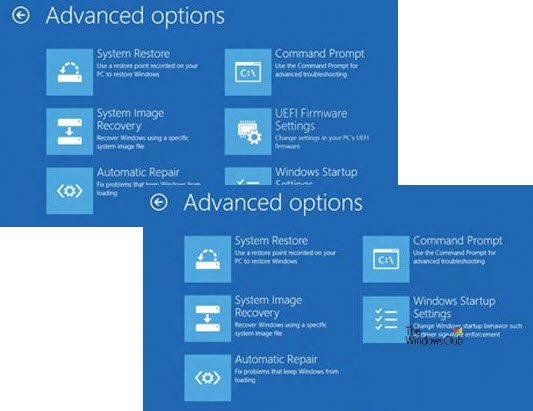
UEFI-laiteohjelmistoasetukset(UEFI Firmware) puuttuvat Windows 11/10
Jos UEFI -laiteohjelmiston (UEFI)asetukset(Options) puuttuvat Lisäasetuksista(Advanced) , tämä viesti näyttää, kuinka voit suorittaa vianmäärityksen, ottaa käyttöön ja käyttää UEFI -laiteohjelmistoasetuksia Windows 10 :ssä seuraavilla tavoilla:
- Tarkista, tukeeko tietokoneesi UEFI:tä(UEFI) .
- Poista Fast Startup käytöstä.
- Ohita Extra Fast Startup -ominaisuus.
- Käytä boot to UEFI -pikakuvaketta.
- Tarkista CMOS-akku.
1] Tarkista(Check) , tukeeko tietokoneesi UEFI:tä(UEFI)
Jos tietokoneesi emolevy ei tue UEFI :tä, ei ole mitään järkeä etsiä lisäasetuksista vaihtoehtoa, jossa lukee (Advanced)UEFI(Options) Firmware Settings (UEFI Firmware Settings ) . Voit yrittää tarkistaa, tukeeko tietokoneesi UEFI:ää.
2] Poista Fast Startup käytöstä
Voit poistaa nopean käynnistyksen(Fast Startup) käytöstä käynnistämällä tietokoneesi vikasietotilaan(Safe Mode) .
Käynnistä Suorita (Run ) - apuohjelma painamalla WINKEY + R -yhdistelmää . Kirjoita Control käynnistääksesi Ohjauspaneeli(Control Panel) ja napsauta sitten Laitteisto ja äänet(Hardware and Sound ) > Virranhallinta-asetukset.(Power Options.)
Valitse nyt vasemmanpuoleisesta valikkoruudusta Valitse, mitä virtapainikkeet tekevät(Choose what the power buttons do) ja napsauta sitten Muuta asetuksia, jotka eivät ole tällä hetkellä käytettävissä.(Change settings that are currently unavailable.)

Seuraavaksi w Poista valinta (Uncheck ) kohdasta , jossa lukee Ota nopea käynnistys käyttöön (suositus) (Turn on fast startup (Recommended) ) ja napsauta sitten Tallenna muutokset.(Save Changes.)
Käynnistä(Reboot) tietokone uudelleen tarkistaaksesi, onko ongelma korjattu vai ei.
3] Ohita(Bypass) Extra Fast Startup(Extra Fast Startup) -ominaisuus
Voit pitää Shift - näppäintä painettuna, kun napsautat Käynnistä- painikkeen Sammuta (Shutdown ) -painiketta.
Se käynnistää tietokoneesi UEFI -käynnistyksellä alusta alkaen, ja sitten voit käyttää emolevyn pikanäppäintä käynnistääksesi UEFI-asennusohjelman(UEFI Setup) .
4] Käytä käynnistystä UEFI-pikakuvakkeeseen
Napsauta hiiren kakkospainikkeella(Right-click) mitä tahansa työpöydän kohtaa(Desktop) ja valitse New > Shortcut.
Kirjoita avautuvan mini-ikkunan tekstikenttään seuraava:
shutdown /r /fw
Napsauta Seuraava.(Next.)
Nimeä työpöydän pikakuvake ja napsauta Valmis.(Finish.)
Napsauta nyt äskettäin luotua pikakuvaketta hiiren kakkospainikkeella ja valitse Ominaisuudet. (Properties. C)Napsauta Lisäasetukset (Advanced )- painiketta ja valitse vaihtoehto, jossa lukee Suorita järjestelmänvalvojana. (Run as administrator. )Napsauta OK tallentaaksesi muutokset.
Nyt, kun suoritat tämän pikakuvakkeen, UEFI-laiteohjelmiston asetukset(UEFI Firmware Settings) käynnistetään automaattisesti.
5] Tarkista CMOS-akku
Voit fyysisesti tarkistaa emolevyn CMOS - akun ja tarkistaa, korjaako sen vaihtaminen ongelmasi.
6] Vaihda Legacysta UEFI:ään
Voit myös yrittää vaihtaa Legacysta UEFI:ään tarvittaessa(change from Legacy to UEFI if applicable) tarkistaaksesi, korjaako se ongelmasi.
Hope something helps!
Related posts
Kuinka luoda Ghost UEFI Windows 11/10:ssä
HP PC Hardware Diagnostics UEFI Windows 11/10 -käyttöjärjestelmässä
Kuinka käynnistää Windows UEFI- tai BIOS-laiteohjelmistoon
Yksityiskohdat-ruudun näyttäminen Resurssienhallinnassa Windows 11/10:ssä
Kuinka käyttää Windows 11/10:n sisäänrakennettuja Charmap- ja Eudcedit-työkaluja
Säädä näyttöä paremman näytön tarkkuuden saamiseksi Windows 11/10:ssä
Kuinka tarkistaa sammutus- ja käynnistysloki Windows 11/10:ssä
Paras ilmainen ISO Mounter -ohjelmisto Windows 11/10:lle
Korjaa Black Screen of Death Windows 11/10:ssä; Jumissa mustalle näytölle
Tietojen käyttörajoituksen hallinta Windows 11/10:ssä
Mikä on PLS-tiedosto? Kuinka luoda PLS-tiedosto Windows 11/10:ssä?
Levyn allekirjoituksen törmäysongelman korjaaminen Windows 11/10:ssä
Muunna AVCHD MP4:ksi näiden ilmaisten Windows 11/10 -muuntimien avulla
Aseta tai muuta oletusmediasoitinta Windows 11/10:ssä
Ryhmäkäytäntöeditorin lisääminen Windows 11/10 Home Editioniin
Aikapalvelimen lisääminen tai muuttaminen Windows 11/10:ssä
Kuinka avata Järjestelmän ominaisuudet Ohjauspaneelissa Windows 11/10:ssä
Oletusverkkokameran vaihtaminen Windows 11/10 -tietokoneessa
Kuinka käyttää Windows 11/10:n Herätykset ja kellot -sovellusta
Paras ilmainen aikatauluohjelmisto Windows 11/10:lle
